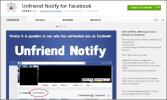Kako se koristi Chromeov alat za snimanje slika za snimanje web stranica
Ne postoji nedostatak Chromeovih proširenja koja mogu uzimati snimke zaslona u pregledniku. Niša je toliko gužva da oni obično dolaze s urednicima slika i podrška za oblačne usluge u koje možete prenijeti snimke zaslona. Ako vam nije potreban uređivač slika ili brz način prijenosa snimke zaslona u oblačnu uslugu, možda biste mogli provjeriti Chromeov alat za snimanje zaslona.
Alat za snimanje zaslona za Chrome
Otvorite web stranicu koja želite napraviti snimku zaslona. Kliknite ikonu hamburgera u gornjem desnom kutu i odaberite Više alata> Alati za razvojne programere. Možete dodirnuti i Ctrl + Shift + I ili tipku F12. Otvorit će se konzola za programere. Imajte na umu da se konzola može otvoriti sa strane ili na dnu stranice ili se može otvoriti u zasebnom prozoru. Ovisi na koju ste se stranu odlučili pristati. Ako nikada niste promijenili postavku, ona bi se trebala pojaviti pri dnu.

Konzola za razvojne programere ima gumb s više opcija; onaj s tri točke. Kliknite je, a iz izbornika odaberite opciju "Run Command". Možete alternativno dodirnuti tipku Ctrl + Shift + P na tipkovnici.

Otvorite naredbenu konzolu upišite Screenshot i dobit ćete popis vrsta snimaka zaslona koje možete snimiti. Pomoću tipki sa strelicama gore / dolje odaberite vrstu snimke zaslona koju želite snimiti i dodirnite Enter.
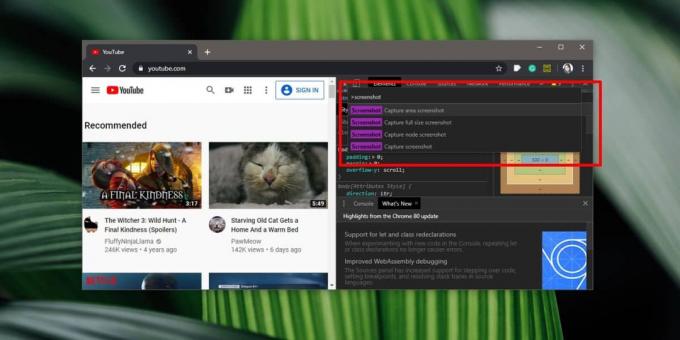
Alat uzima izvrsne kvalitete zaslona, čak i za pomicanje / zaslon pune stranice. To se sprema kao PNG datoteka, a mjesto spremanja ovisi o vašoj postavci za spremanje preuzetih datoteka. Datoteka će biti imenovana po URL-u web stranice na kojoj je slika zaslona.
Alat djeluje stvarno dobro, ali ima očigledan nedostatak; nije najprikladnije za upotrebu. Proširenja snimke zaslona omogućuju vam samo jedan gumb za snimanje snimke zaslona. Ako niste zainteresirani za snimanje zaslona pomicanja / punih stranica, isto možete učiniti i s alatom za snimanje zaslona na radnoj površini, ali je alatni alat u Chromeu najbolji za snimke zaslona s cijelih stranica. Ako imate web stranicu na kojoj je posebno teško napraviti snimku zaslona preko cijelog zaslona, čak i uz najbolja proširenja dostupna u Chrome web trgovini, alat za konzole mogao bi biti najbolja prilika.
Iako vam alat nije najprikladniji za pristup, možete se osloniti na tipkovne prečace kako biste većim dijelom stigli do konzole. Konzola za razvojne programere može se otvoriti tipkom F12, a naredbena konzola može se otvoriti kraticom Ctrl + Shift + P. Komandna se traka automatski fokusira pa možete upisati "screenshot", odabrati vrstu koju želite ponijeti i krenuli ste.
traži
Najnoviji Postovi
Muzeit je glazbeni uređaj YouTubea za Chrome sa značajkom Social Discovery
YouTube je daleko najpopularniji servis za dijeljenje videozapisa, ...
Nabavite mogućnosti jednostavnog dijeljenja ekrana Screenleapa u Gmailu
Screenleap web aplikacija koju smo pokrivali 2012. godine bila je ...
Obavijestite se u pregledniku Google Chrome kada vas netko otkači na Facebooku
Za mnoge ljude Facebook je dominantan način da ostanu u kontaktu sa...